经验直达:
- ppt如何旋转图表
- ppt图片旋转动画怎么设置
- ppt图片镜像翻转怎么弄
一、ppt如何旋转图表
ppt旋转图表方法如下:
准备工具:PPT2010版本、戴尔电脑暗影精灵8Pro、Win11.
1、以PPT2010版本为例 , 如图要旋转图片,首先点击图片后再点击鼠标右键,在弹出框的上面找到“旋转”图标 , 点击;
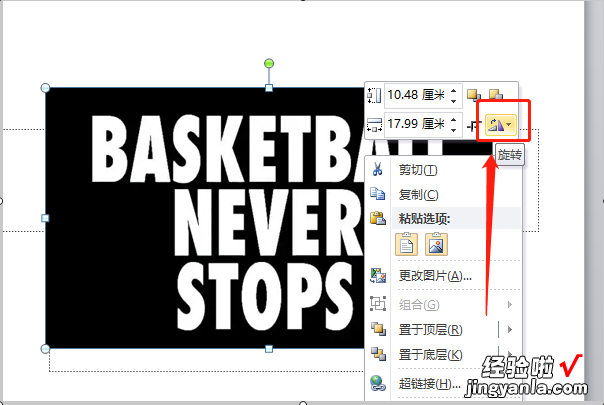
2、就会弹出旋转的部分度数,如果没有合适的则点击最下面的“其他旋转选项”;
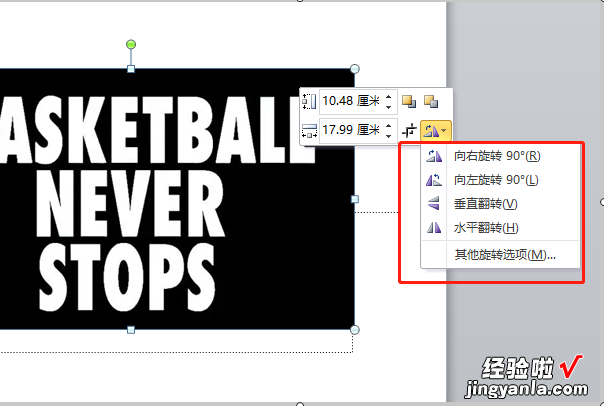
3、就会弹出设置图片格式的大小设置框,里面的旋转填上你要旋转的度数则可;
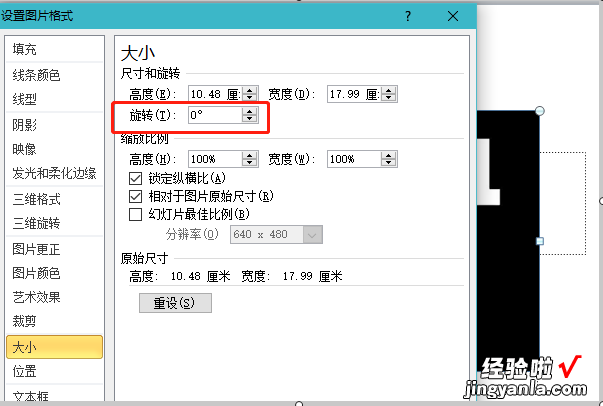
4、这里填上了180°,然后点击右下角的“关闭”;
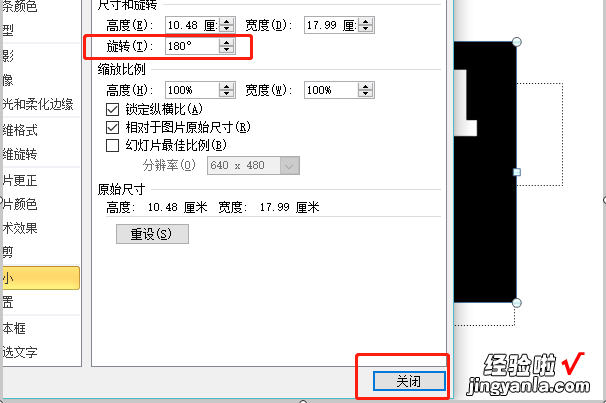
5、如下图 , 则可把图片成功的旋转了180°了 。
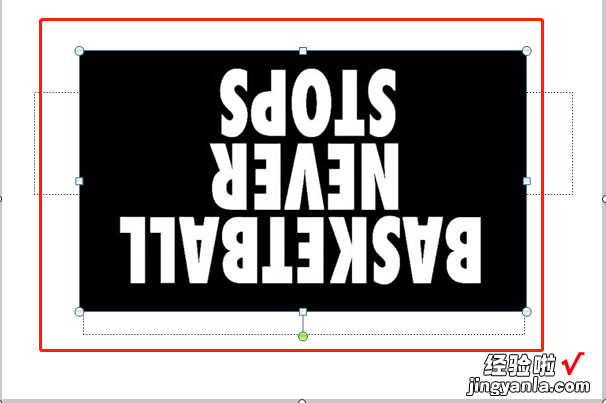
二、ppt图片旋转动画怎么设置
在ppt中 , 插入一张图片,利用自定义动画中的“强调”工具,可以让图片不停地旋转 。
一、插入图片
1、先准备要插入的图片,并记住它的保存位置 。
2、然后,打开ppt,点击“插入——图片——来自文件” , 按照图片的保存路径,插入图片 。
二、强调图片
1、选中图片 , 然后点击工具栏中的幻灯片放映,在下拉框里选择“自定义动画” 。
2、当ppt右侧出现自定义动画栏时,找到并点击“添加效果” 。在下拉框里选择“强调——陀螺旋” 。
3、如果没有找到陀螺旋,可以点击“其他效果”,在弹出的“添加强调效果”的选项卡中可以找到陀螺旋,然后点击确定 。
4、这一步设置旋转的效果 。具体操作:在右栏中选中刚刚设置的动画项,然后右击鼠标,选择“计时” 。
5、在效果选项卡中 , 根据需要设置图片开始旋转的时间、速度,点击“重复”右侧小箭头,选择“直到幻灯片片末尾” , 然后点击确定 。不停旋转的图片就设置好了 。
来源:站长
三、ppt图片镜像翻转怎么弄
【ppt图片旋转动画怎么设置 ppt如何旋转图表】打开PPT , 点击“插入”,选择插入的图片,点击“打开” 。点击插入的图片,再点击“格式” , 找到“翻转”,可水平、竖直旋转图片 。右键点击图片,选择“设置图片格式”,选择“三维旋转”,可以进行各种角度控制的旋转 。
图像的镜像翻转指的是将图像以某条中轴线为中心进行镜像对换 。图像的镜像翻转根据翻转的方向可分为水平镜像翻转、垂直镜像翻转和对角镜像翻转3种 。水平镜像翻转指的是将图像的左右两部分以图像垂直中轴线为中心进行镜像对换 。垂直镜像翻转指的是将图像的上下两部分以图像水平中轴线为中心进行镜像对换 。对角镜像翻转指的将图像以图像水平中轴线和垂直中轴线的交点为中心进行镜像对换 , 也可以看做是以图像对角线为中心进行的镜像对换 。
